PDF- filer ( Portable Document Format ) er verdens mest populære format til lagring og deling af informationsdata. Filformatet bruges til at præsentere dokumenter på en måde uafhængig af applikationssoftware, hardware og operativsystemer.
De fleste af PDF-filer til forretnings- og andre fortrolige tjenester kan være beskyttet med en adgangskode for at sikre indholdet mod misbrug eller for at sikre datasikkerheden.
Det er ikke en nem opgave at læse en sikker PDF-fil uden adgangskode, og de tilgængelige apps eller metoder bruger Trial and Error-metoden til at knække adgangskoden. Apps eller websteder bruger normalt forskellige kombinationer af adgangskoder og forsøger at låse PDF'en op (hvis muligt). Dette kan tage timer til få dage.
En sådan app, der hævder at udføre arbejdet, er PDF Utility. Der er mange andre websteder og apps, der også hævder det samme.
I dag i dette indlæg vil jeg fortælle dig, hvordan du kan fjerne adgangskodebeskyttelse fra enhver sikker PDF-fil permanent for at dele den med enhver anden bruger uden problemer med adgangskoden.
Med denne vejledning kan du kun fjerne adgangskodebeskyttelse fra filen. Så du skal kende adgangskoden for at gøre filen sikker gratis.
Bemærk: Adgangskodebeskyttede filer kan kun bruges til lovlig brug. Brug af dem til upassende midler kan bringe dig i problemer.
Fjern permanent adgangskodebeskyttelse fra PDF
Trin 1.
Download PDF Viewer fra Google Play Store
Trin 2.
Find nu den sikre PDF-fil, og åbn den ved hjælp af PDF Viewer.
Trin 3.
Indtast adgangskoden til den sikre fil, og åbn filen.

Indtast adgangskoden
Trin 4.
Klik nu på Tre prikker eller Menu-knappen i appen.
Trin 5.
Klik her på indstillingen 'Udskriv'.
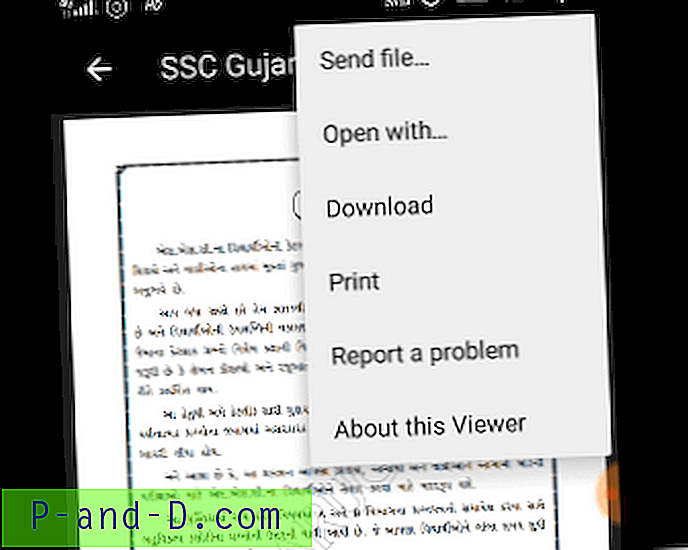
Udskriv option under Google PDF Viewer
Trin 6.
Når det er indlæst, ser du et PDF-ikon på skærmen. Klik på det.
Trin 7.
Gem nu filen på det ønskede sted og omdøb også filen med .pdf-format.
Trin 8.
Skål! Den nye fil åbnes nu direkte uden at bede dig om at indtaste adgangskoden.
Konklusion: Jeg håber, at indlægget var nyttigt. Kommentar nedenfor, hvis du ønsker hjælp fra min side.
Dette tip er kun til informationsformål. Brug det til fair brug.




